روشهای موثر و کاربردی برای کاهش مصرف اینترنت اینستاگرام به همراه چندین ترفند دیگر
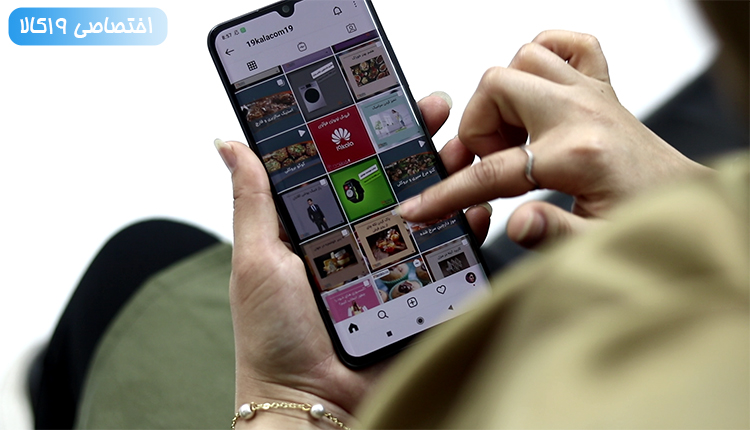
اینستاگرام برای اکثر ما یک شبکه اجتماعی است، اما گذشته از آپلود عکسهای سلفی و ویدئو، کارهای بسیاری میتوان در فضا انجام داد. استفاده از این برنامه بسیار آسان است. ویژگیها، ابزارها و برنامههایی وجود دارد که به شما کمک میکند بیشتر از اینستاگرام استفاده کنید. همان طور که میدانید یکی از دغدغههای کاربران مصرف زیاد اینترنت اینستاگرام است در ویدئو موجود به راهحلهایی برای کاهش مصرف اینترنت اینستاگرام و چند ترفند کاربردی دیگر اشاره خواهیم کرد. پس اگر به دنبال کم کردن مصرف اینترنت اینستاگرام خود هستید این مطلب را ببینید.
ویدئو ترفندهای کاهش مصرف اینترنت اینستاگرام و چندین ترفند دیگر
احتمالاً شما عزیزان از آن دسته افرادی هستید که به دنیای موبایل و تکنولوژی علاقه دارید پس همین الان پیج اینستاگرام ۱۹کالامگ فالو کنید تا هم ویدئوهای ما را ببینید و هم بتوانید از تخفیفهای طلایی ما مطلع شود و در چالشهای پر از جایزه شرکت کنید.
۱- کم کردن مصرف اینترنت اینستاگرام با استفاده از تنظیمات خود اپلیکیشن
از آنجا که اینستاگرام به طور خودکار عکس و فیلم را بارگیری میکند، میتواند به سرعت مصرف دیتای موبایل شما را افزایش دهد. حال برای کم کردن مصرف اینترنت اینستاگرام چه راهکاری را باید در پیش گرفت. برای محدود کردن مقدار دادهای که از اینستاگرام استفاده میکند میتوانید به روش زیر عمل کنید.
- به پروفایل خود بروید.
- سه نوار را در بالا سمت راست انتخاب کنید.
- گزینه تنظیمات را انتخاب کنید.
- روی Cellular Data Use استفاده کنید و سپس تاگل مربوط به Data Saver را فعال کنید.
احتمالا متوجه خواهید شد که عکس و فیلمها کمی دیرتر لود میشود، اما استفاده کلی از دادههای شما به میزان قابلتوجهی کاهش مییابد.
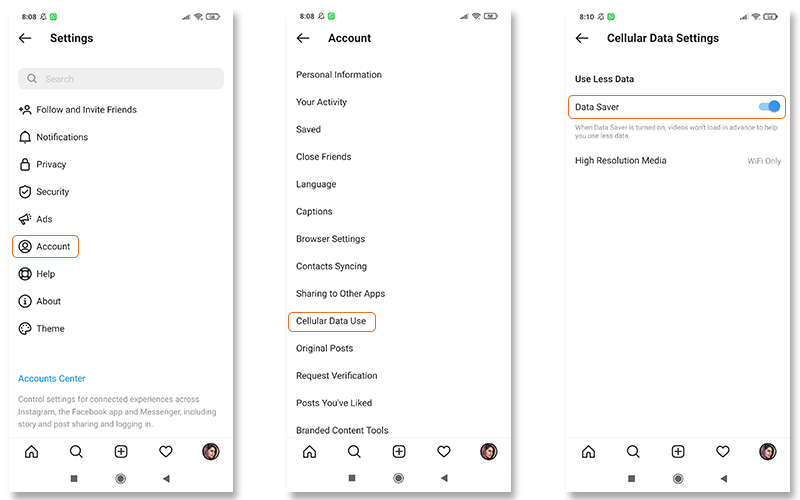
صفحه Cellular Data Settings در واقع همان موردی است که برای کم کردن مصرف اینترنت اینستاگرام میتوانید روی آن زیاد حساب کنید. یکی دیگر از راههای کاهش مصرف اینترنت اینستاگرام فعال کردن گزینه Data Saver است. استفاده از این گزینه هم تأثیر بسیار زیادی در کاهش مصرف اینترنت در اینستاگرام دارد. این گزینه از دانلود خودکار ویدئوها در اینستاگرام جلوگیری می کند.
گزینه High Resolution Media هم در این صفحه وجود دارد که با استفاده از آن میتوانید انتخاب کنید که اپلیکیشن اینستاگرام چه زمانی ویدئوها را با رزولوشن بالا نمایش دهد. برای پایین آوردن میزان مصرف اینترنت اینستاگرام در این صفحه میتوانید سه گزینه را انتخاب کنید، اگر گزینه never را انتخاب کنید مصرف اینستاگرام شما کاهش خواهد یافت.
گزینه WiFi Only نیز زمانی که به شبکه وای فای متصل باشید باعث میشود ویدئوها با رزولوشن بالا نمایش داده میشوند. و کاهش مصرف اینستاگرام در زمان اتصال به دیتا موبایل را در پی خواهد داشت.
گزینه Cellular+ WiFi همان خط قرمز شماست اگر دوست دارید اپلیکیشن اینستاگرام شما مصرف کمتری داشته باشد این گزینه را فعال نکنید.
راهایی که گفته شد در واقع ترفندهای خود اپلیکیشن اینستاگرام برای کاهش مصرف است، اما با استفاده از تنظیمات تلفن همراه خود هم میتوانید میزان مصرف اینترنت اینستاگرام را کاهش دهید در ادامه به این موارد اشاره خواهیم کرد.
۲- با استفاده از تنظیمات خود تلفن همراه چگونه مصرف اینترنت اینستاگرام را کم کنیم
برای اینکه بدانید با استفاده از تنظیمات خود تلفن همراه چگونه مصرف اینترنت اینستاگرام را کم کنیم مراحل زیر را طی کنید.
- به تنظیمات گوشی وارد شوید.
- گزینه Data Using را انتخاب کنید.
- از لیست برنامهها گزینه Instagram را انتخاب کنید.
- پنجرهای باز میشود که مصرف اینترنت ماهایانه اینستاگرام شما را نشان میدهد. اگر گزینه Restrict background data را فعال کنید مصرف دادههای پس زمینه محدود شده و کاهش مصرف اینستاگرام را در پی خواهد داشت؛ در نظر داشته باشید که این مورد ممکن است که مصرف اینستاگرام را کاهش دهد، اما فعال کردن این گزینه اپلیکیشنهایی که به دادههای پس زمینه نیاز دارند را تا حدودی محدود میکند.
۱- محدود کردن اعلانها روش دیگری برای کاهش مصرف اینستاگرام
محدود کردن اعلانها میتواند کاهش مصرف اینترنت اینستاگرام را در پی داشته داشته باشد. برای محدود کردن اعلانها میتوانید به ترتیب زیر عمل کنید:
- به تنظیمات وارد شوید.
- گزینه Notifications را فعال کنید.
- سپس به گزینه ADVANCED وارد شده و سپس از app notifications گزینه Allow notifications را غیرفعال کنید.
حتی میتوانید برای کاهش مصرف اینترنت اینستاگرام به روزرسانی خودکار در گوگل را نیز غیرفعال کنید. برای این کار هم از روش زیر عمل کنید.
- play store را باز کنید.
- از منو سه نقطهای بالای صفحه گزینه تنظیمات را انتخاب کنید و بر دکمه Auto-update apps ضربه بزنید سپس سه گزینه را پیش روی خود خواهید داشت:
Over any network فعال کردن این گزینه کاهش مصرف اینترنت وای فای در اینستاگرام را هم در پی خواهد داشت.
Over WiFi only
Dont auto-update apps در صورت انتخاب این گزینه دانلود خودکار برنامههای مختلف از جمله اینستاگرام متوقف شده و مصرف کاهش مصرف اینترنت اینستاگرام را در پی خواهد داشت.
در این قسمت از مقاله سعی کردیم به ترفندهایی جهت کم کردن مصرف اینترنت اینستاگرام اشاره کنیم. تمام این موارد را امتحان کنید تا
اینستاگرام کم مصرف تری داشته باشید. در ادامه به سایر ترفندهای اینساگرامی اشاره خواهیم کرد.
۲- تگ خودتان را از عکسها حذف کنید
آیا یکی از دوستانتان همیشه شما را در عکسها تگ میکند که برایتان خوشایند نیست؟ خوشبختانه، دو راه برای حل این وضعیت وجود دارد. عکسی که تگ شدهاید را پیدا کنید و روی آن ضربه بزنید تا نام کاربریتان را نمایش دهد. سپس دو گزینه را مشاهده خواهید کرد: مرا از پست حذف کنید و پروفایل مخفی شوید. گزینه حذف Me From Post تگ را به طور کامل حذف میکند. اگر نمیخواهید تگ را بردارید ، اما پروفایل خود را مخفی کنید، باید به جای آن از گزینه Hide From Profile استفاده کنید.
۳- سابقه جستجوی اینستاگرام خود را پاک کنید
اینستاگرام پستهای متنوعی دارد و شاید دوست نداشته باشید که اطرافیان بدانند که جستجوهای شما چه بوده است. برای پاک کردن سابقه جستجوی خود، به پروفایل خود بروید، سه نوار را در سمت راست بالای صفحه انتخاب کنید و در انتهای منوی کشویی تنظیمات را انتخاب کنید. سپس میتوانید Security را انتخاب کنید، که شما را به صفحهای منتقل میکند که گزینه پاک کردن سابقه جستجو را در اختیارتان میگذارد. آن گزینه را انتخاب کنید تا خود را از شر عبارات جستجوی ناخوشایند خلاص کنید.
۴- به پستهای اخیر که دوست دارید، مراجعه کنید.
اگر میخواهید عکسی را که در گذشته دوست داشتید پیدا کنید، مجبور نیستید ساعتها در جستجوی خبرنامه یا پیج افراد دیگر باشید. درعوض، به سادگی به نمایه خود بروید، روی سه نوار در سمت راست بالای صفحه کلیک کنید و سپس تنظیمات> حساب> پستهایی را که دوست دارید انتخاب کنید. با این کار فید متشکل از ۳۰۰ پست جدیدی که لایک کردهاید را در اختیار شما قرار میدهد.
۵- پستهای خود را مانند یک نرمافزار ویرایش کنید.
بسیاری از افراد سریعاً از گزینه فیلتر عکس میگذرند و بدون ایجاد تغییراتی عکس خود را بارگذاری میکنند. در حالی که فیلترهای اینستاگرام شگفتآور هستند، شما میتوانید با استفاده از گزینههای ویرایش گسترده اینستاگرام عکسهای خود را بهتر کنید – از جمله روشنایی، کنتراست، ساختار، گرما و اشباع. برای دسترسی به این ابزارهای ویرایش، ادیت را در پایین صفحه کنار فیلتر انتخاب کنید.
۶- اعلانهای ارسال پست دریافت کنید.
اگر یک حساب اینستاگرامی وجود دارد که شما نمیخواهید هیچ کدام از پستهای آن را از دست بدهید، فعال کردن اعلانها به شما کمک خواهد کرد. با این کار اطمینان حاصل میکنید که هیچ یک از فعالیتهای اینستاگرام آنها را از دست نخواهید داد. دو روش آسان برای روشن کردن اعلانها وجود دارد. اولین راه این است که به نمایه کاربری که دنبال میکنید بروید. در زیر توضیحات نمایه آنها، روی منوی کشویی زیر کلیک کرده و سپس روی اعلانها کلیک کنید. از آنجا میتوانید اعلانهای پیام، استوری و لایو را فعال کنید.
همچنین میتوانید اعلانهای ارسال را مستقیماً از طریق پست کاربر فعال کنید. روی یک پست کلیک کنید، علامت زنگوله را در گوشه سمت راست صفحه فشار دهید و سپس گزینه Turn On Post Notifications را انتخاب کنید. اگر اعلانها شما را آزار میدهد، میتوانید با دنبال کردن همین مراحل و انتخاب خاموش کردن اعلانهای ارسال، آنها را خاموش کنید.
۸- ارسال از اکانتهای چندگانه اینستاگرام
تقریباً مانند توییتر، میتوانید چندین حساب اینستاگرام را به یک تلفن پیوند دهید بدون اینکه دائماً وارد شوید و از آن خارج شوید. برای پیوند دادن یک حساب کاربری جدید در اینستاگرام، به نمایه خود بروید ، سه نوار موجود در سمت راست بالای صفحه را فشار داده و افزودن حساب را انتخاب کنید. سپس اینستاگرام شما را به سمت صفحه نمایش هدایت میکند که میتوانید وارد یک حساب کاربری موجود یا ایجاد یک حساب کاربری جدید شوید.
۹- کلاژ تصاویر
اینستاگرام یک اپلیکیشن مرتبط با نام Layout (برای iOS و Android در دسترس است) که به شما امکان میدهد کلاژ درست کرده و سپس آنها را در اینستاگرام یا سایر رسانههای اجتماعی بارگذاری کنید. شما میتوانید با فشار دادن دکمه کولاژ هنگام انتخاب عکس خود برای ویرایش، به برنامه دسترسی پیدا کنید. پس از دسترسی، چندین گزینه مختلف کولاژ و چیدمان عکس وجود دارد که همه آنها با توجه به اندازه پنل و ترتیب تصاویر قابل تنظیم هستند.
۱۰- پستهای اینستاگرام خود را جالبتر کنید.
نمیدانید که دوستان شما چگونه فیلمهای کوتاه بومرنگی را ارسال می کنند؟ این موارد احتمالاً با استفاده از برنامه Boomerang (برای iOS و Android موجود است) ایجاد شدهاند. این گزینه به شما امکان میدهد یک فیلم کوتاه جالب ضبط کنید.
۱۱- نظرات اینستاگرام را فیلتر کنید.
آیا میخواهید از اظهارنظرهای نامناسب یا ناشایست در زیر پستها خلاص شوید؟ به جای حذف یکی یکی نظرها، میتوانید اینستاگرام را طوری تنظیم کنید که به صورت خودکار برای شما فیلتر کند. به نمایه خود بروید، سه نوار را در سمت راست بالای صفحه فشار دهید، به تنظیمات> حریم خصوصی> نظرها بروید و سپس گزینه “مخفی کردن نظرات ” را انتخاب کنید.
همچنین میتوانید از گزینه Manual Filter استفاده کنید که به شما امکان می دهد کلمات خود را که میخواهید پنهان کنید وارد کنید.
۱۲- استوریهای اینستاگرام خود را مخفی کنید.
توانایی نادیده گرفتن استوری یکی از مواردی است که ممکن است شما در مورد اینستاگرام نمیدانید. وقتی نمیخواهید کسی به هر دلیلی story شما را ببیند، در واقع میتوانید استوریها را پنهان کنید. به سه نوار موجود در پروفایل خود بروید و روی تنظیمات> حریم خصوصی> داستان ضربه بزنید. با کلیک بر روی ۰ نفر در زیر گزینه Hide Story From شما را به صفحهای میبرد که میشود افراد خاصی را برای مشاهده استوری، انتخاب کنید.
۱۳- نادیده گرفتن استوری و پست برخی از کاربران
وقتی کسی که دنبال میکنید دائماً مطلب و استوری ارسال میکند، ممکن است آزار دهنده باشد. در این حالت میتوانید نادیده گرفتن آنها را انتخاب کنید. برای نادیده گرفتن کسی، به صفحه استوری خود بروید و نماد آن کاربر را نگه دارید. پس از پدیدار شدن منو، گزینه Mute> Mute Story را انتخاب کنید.
۱۴- آرشیوکردن پستهای قدیمی
اگر میخواهید یک پست را از پروفایل خود حذف کنید بدون اینکه در کل حذف شود، باید آن را بایگانی کنید. برای این کار، به پستی که میخواهید آرشیو کنید بروید و گزینههای اینستاگرام خود را در سمت راست بالای صفحه انتخاب کنید و آرشیو را فشار دهید. هر زمان که میخواهید پستهای بایگانی شده را مشاهده کنید، به سه نوار سمت راست بالای پروفایل خود بروید، بایگانی را انتخاب کنید و سپس بر روی Posts از منوی کشویی در بالای صفحه کلیک کنید.
ایا روش های کاهش مصرف اینترنت اینستاگرام را مورد استفاده قرار داده اید؟ سایر ترفندهای اینستاگرامی گفته شده دراین مقاله را چه طور؟ نظرات و پیشنهادات خود را با ما به اشتراک گذارید.
سوالات متداول
چگونه مصرف اینترنت اینستاگرام را کم کنیم؟
از آنجا که اینستاگرام به طور خودکار عکس و فیلم را بارگیری میکند، میتواند به سرعت مصرف دیتای موبایل شما را افزایش دهد. حال برای کاهش مصرف اینترنت اینستاگرام چه راهکاری را باید در پیش گرفت. برای محدود کردن مقدار دادهای که از اینستاگرام استفاده میکند میتوانید به پروفایل خود بروید. سه نوار را در بالا سمت راست انتخاب کنید. گزینه تنظیمات را انتخاب کنید. روی Cellular Data Use استفاده کنید و سپس تاگل مربوط به Data Saver را فعال کنید.
چطور اعلانهای اینستاگرام را غیر فعال کنیم؟
محدود کردن اعلانها میتواند کاهش مصرف اینترنت اینستاگرام را در پی داشته داشته باشد. برای محدود کردن اعلانها میتوانید به تنظیمات وارد شوید. گزینه Notifications را فعال کنید. سپس به گزینه ADVANCED وارد شده و سپس از app notifications گزینه Allow notifications را غیرفعال کنید.
چگونه با تنظیمات گوشی موبایل مصرف اینستاگرام را کاهش دهیم؟
برای کم کردن مصرف اینترنت اینستاگرام میتوانید از طریق گوشی موبایل خود هم عمل کنید. به تنظیمات گوشی وارد شوید. گزینه Data Using را انتخاب کنید. از لیست برنامهها گزینه Instagram را انتخاب کنید. پنجرهای باز میشود که مصرف اینترنت ماهایانه اینستاگرام شما را نشان میدهد. اگر گزینه Restrict background data را فعال کنید مصرف دادههای پس زمینه محدود شده و کاهش مصرف اینستاگرام را در پی خواهد داشت؛ در نظر داشته باشید که این مورد ممکن است که مصرف اینستاگرام را کاهش دهد، اما فعال کردن این گزینه اپلیکیشنهایی که به دادههای پس زمینه نیاز دارند را تا حدودی محدود میکند.









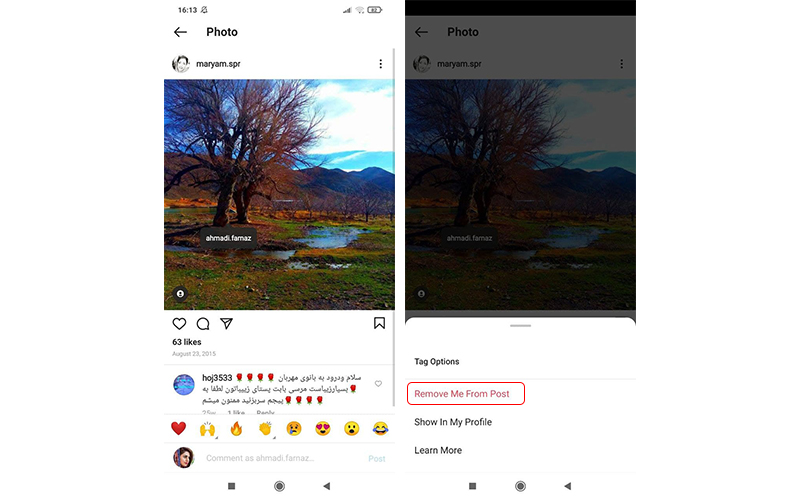
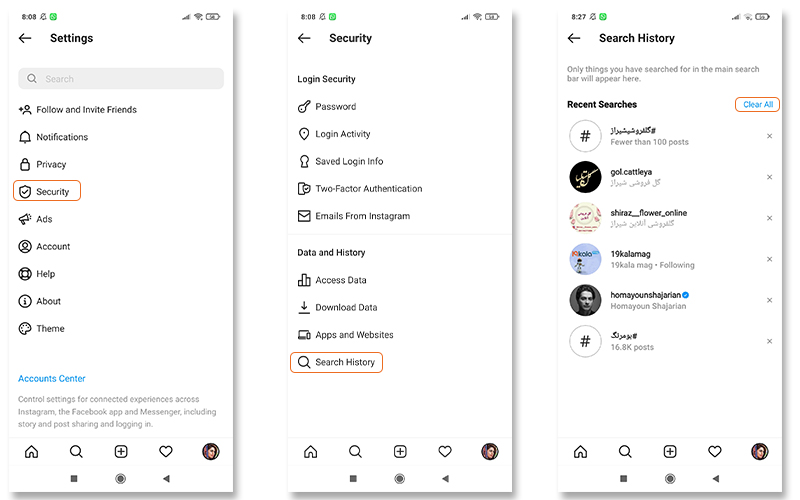
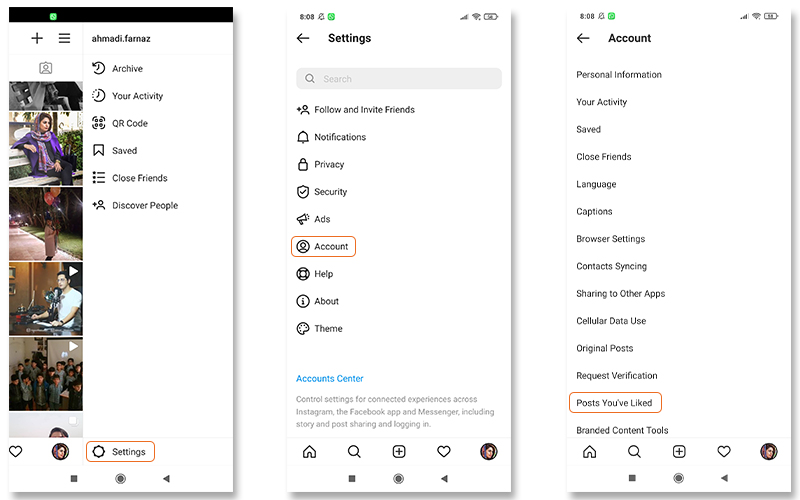
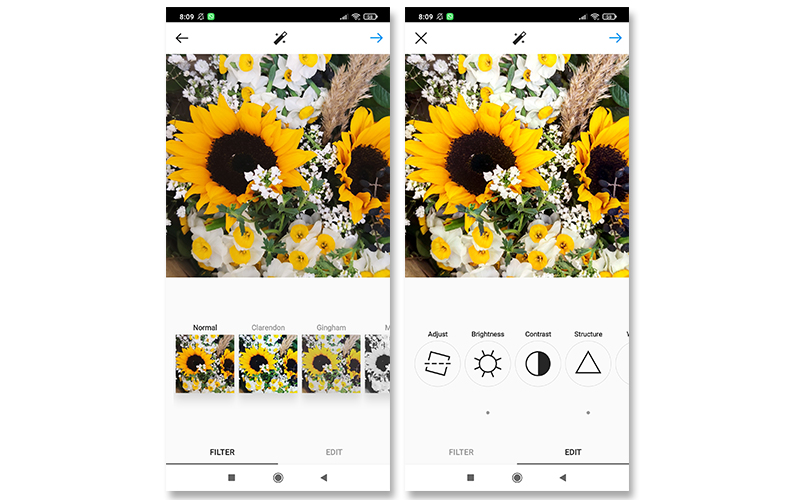
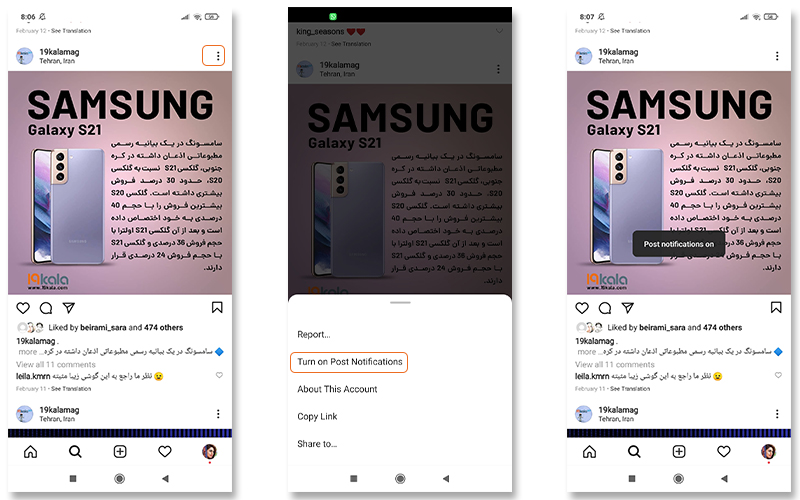
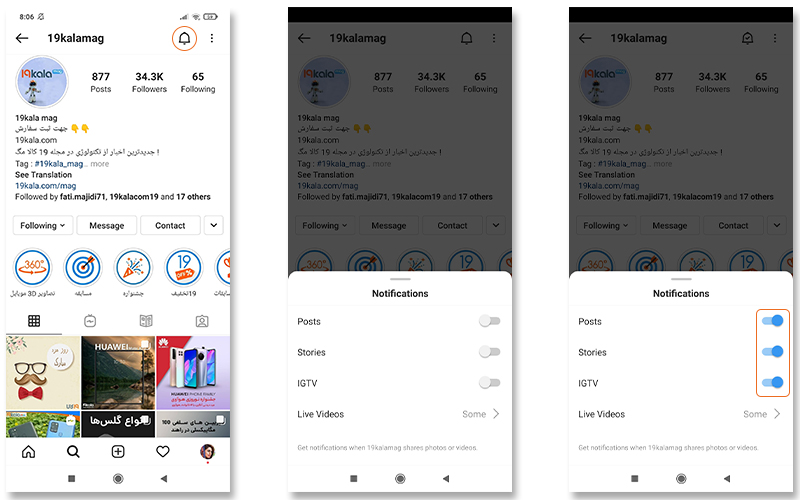
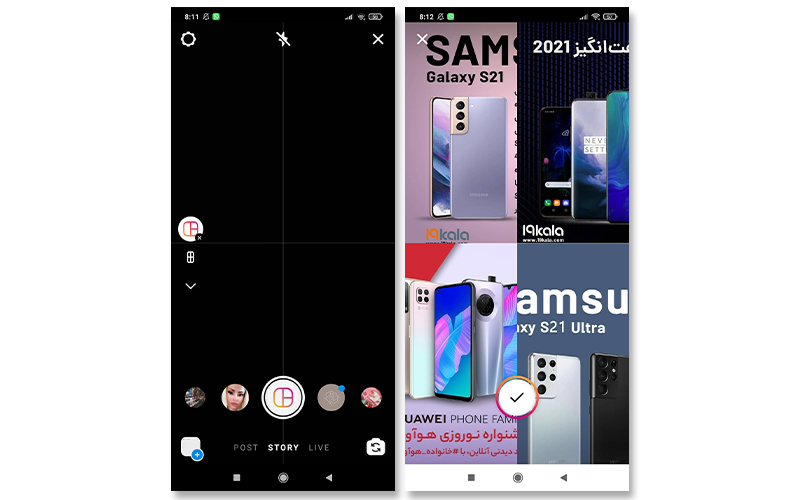
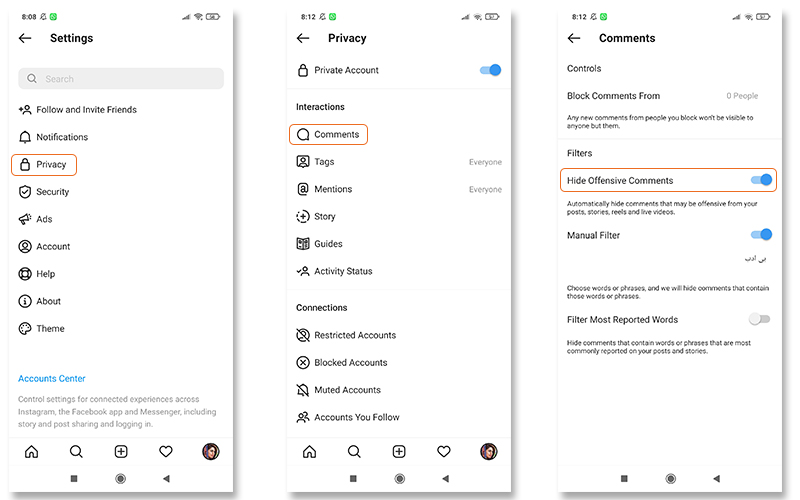
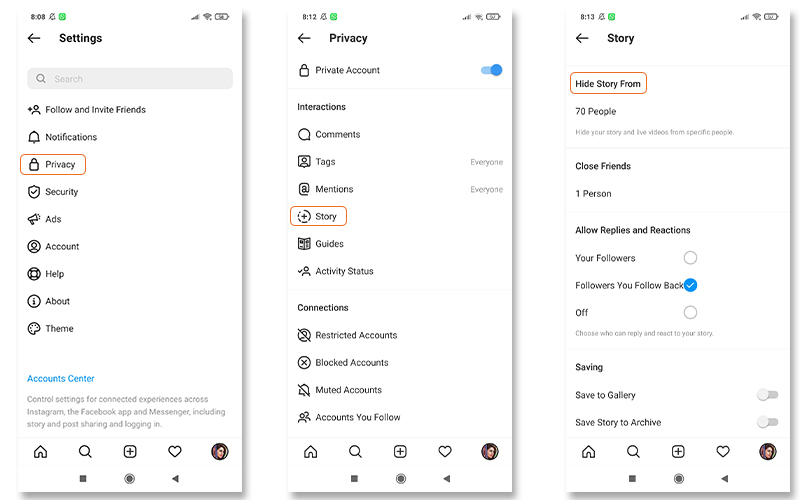
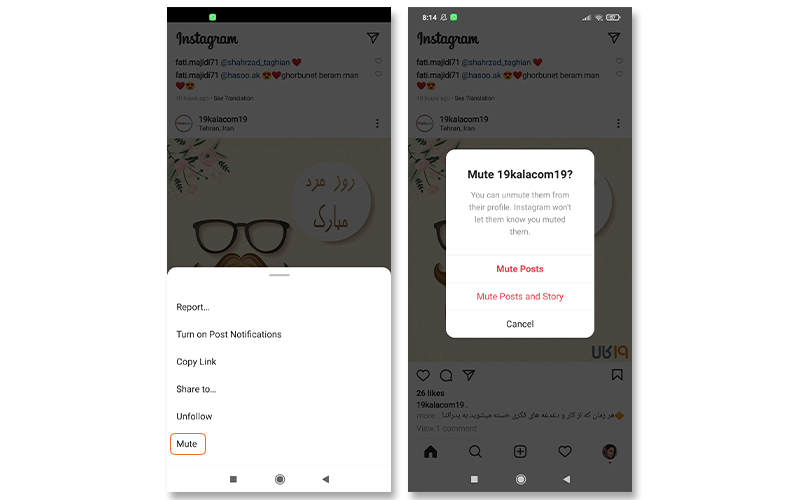
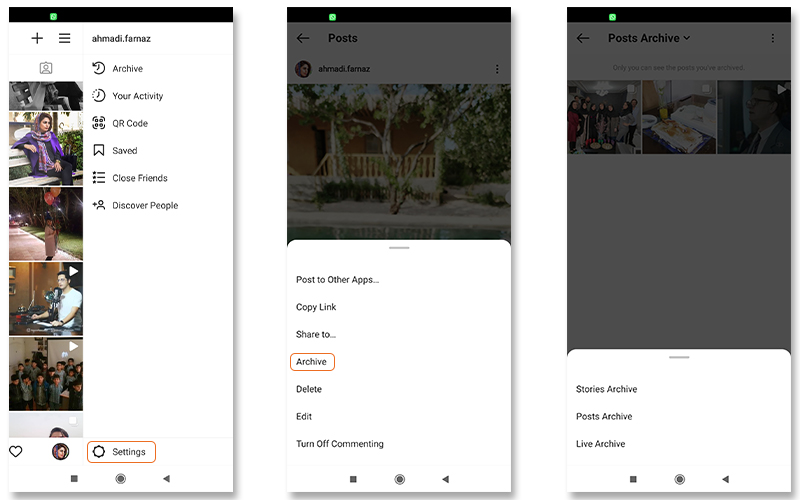




سلام من می خوام از بارگزاری و آپلود یه فیلم که گیر کرده جلوگیری کنم .لطفا کمک کنید
چگونه مصرف اینترنت اینستاگرام را کم کنیم
سلام روش های کاهش مصرف اینترنت اینستاگرام رو عالی گفتین
چه جالب من نمیدونستم که میشه پست هایی که قبلا لایک کردیرو ببینی
چقدر گاهی دنبال یه پست میگشتم و پیداش نمیکردم
سلام خسته نباشید چند باری سر زدم به پیج اینستاگرام تون میخواستم بگم شما تخفیف اتی رو که میذارید اعلام می کنید از اینستاگرام میتونیم پیگیر جشنواره ها و تخفیفات باشیم ممنون از راهنماییتون
با سلام
دوست عزیز همیشه سعی می کنیم که تخفیفات و چشنواره های مناسبی فروش سایت رو از طریق پیج اینستاگرام اطلاع رسانی کنیم
جالب بود